Содержание:
В системе 1С: Документооборот 3.0. есть несколько вариантов настройки условий маршрутизации процесса. Краткий обзор описан в статье.
1. Как выбрать реквизит, которого нет в списке выбора в явном виде в системе 1С: Документооборот
Пример 1. В Компании есть 2 шаблона документа: «Служебная записка общая» и «Служебная записка на закупку». «Служебную записку общую» согласовывает Непосредственный руководитель, а «Служебную записку на закупку» согласовывает Главный бухгалтер.
Приступим к настройке: В Виде документа нужно нажать «Обработка» -> «Правила обработки»-> далее провалиться в задачу «Согласование»:
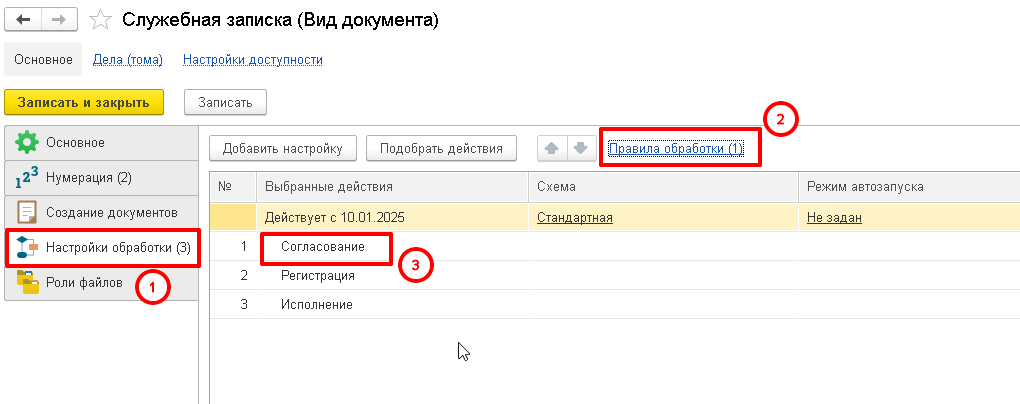
Далее проваливаемся в «Условие» и в открывшемся окне справочника «Алгоритмы проверки» создаём новый элемент. Указываем «Наименование», «Способ задания» оставляем по умолчанию – «В режиме конструктора»:
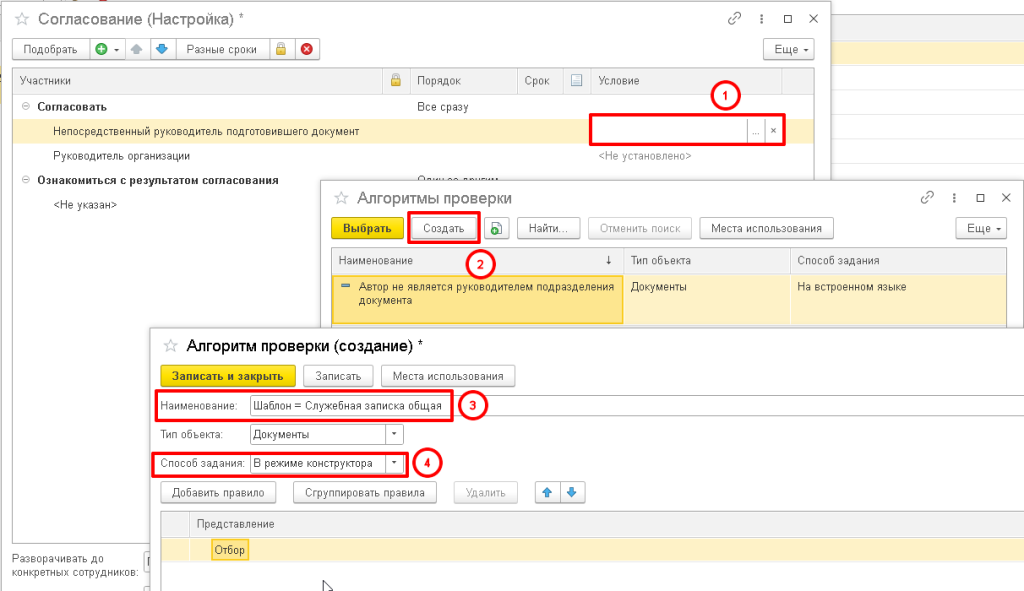
В списке нет реквизита – Шаблон, в таком случае воспользуемся реквизитом – Ссылка 1С. Ссылка даёт доступ к более полному списку реквизитов, для этого после слова «Ссылка» нужно поставить точку и откроется полный перечень доступных для сравнения реквизитов:
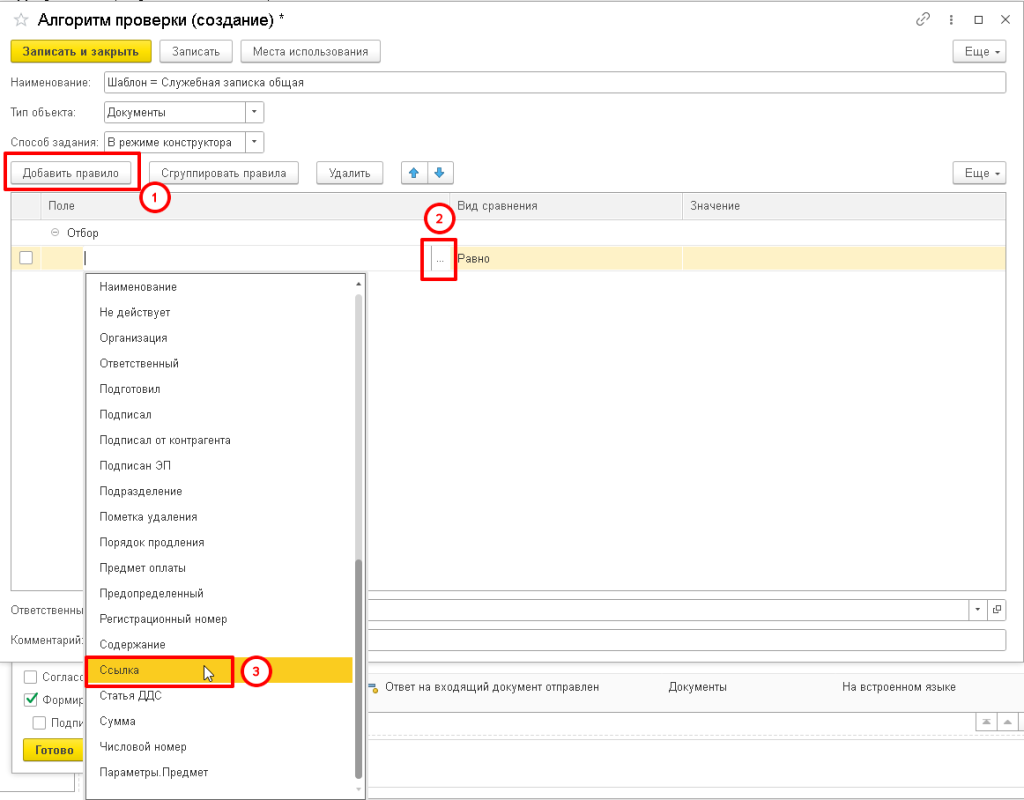
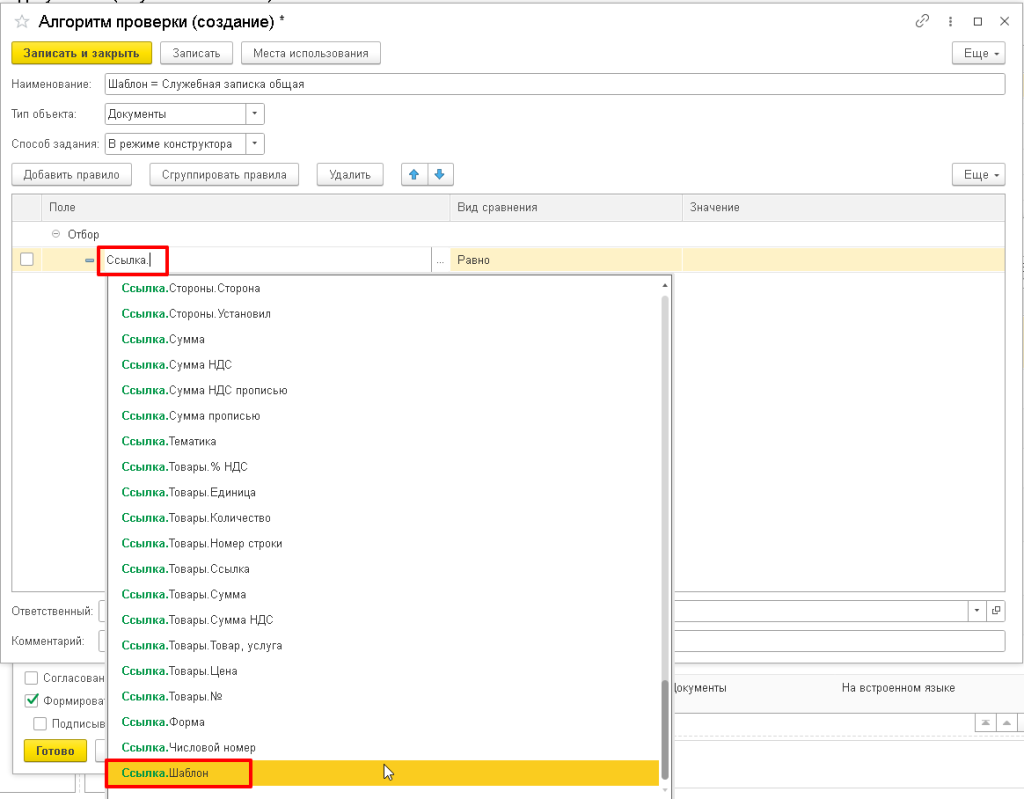
Далее нужно указать значение для сравнения:
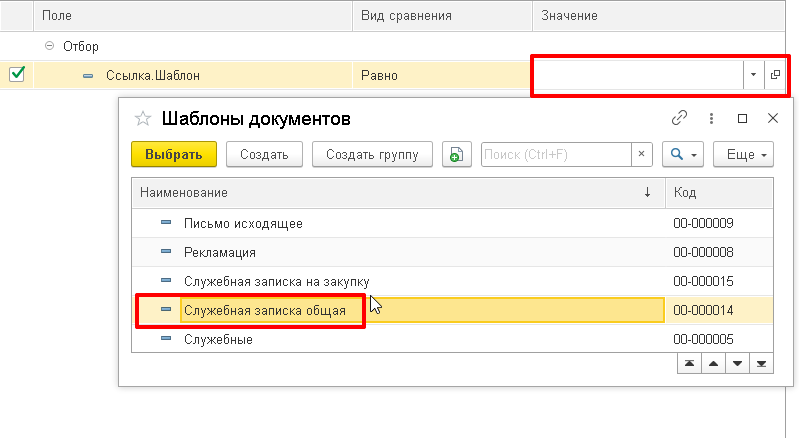
Аналогичную настройку нужно сделать для шаблона – Служебная записка на закупку:
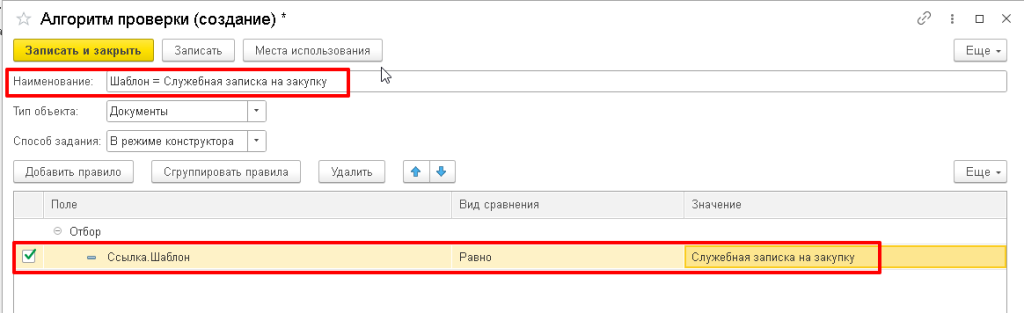
2. Как сгруппировать условия через функции «И», «Или», «Не» в конфигурации 1С: Документооборот
Пример 2. Служебная записка на закупку согласовывается Директором УК, если статья ДДС – «Инвестиционная» или сумма более 500 000 руб., иначе – Руководитель организации.
Создадим правило, по которому к согласованию будет подключаться Директор УК.
Добавляем первый реквизит – статью ДДС:
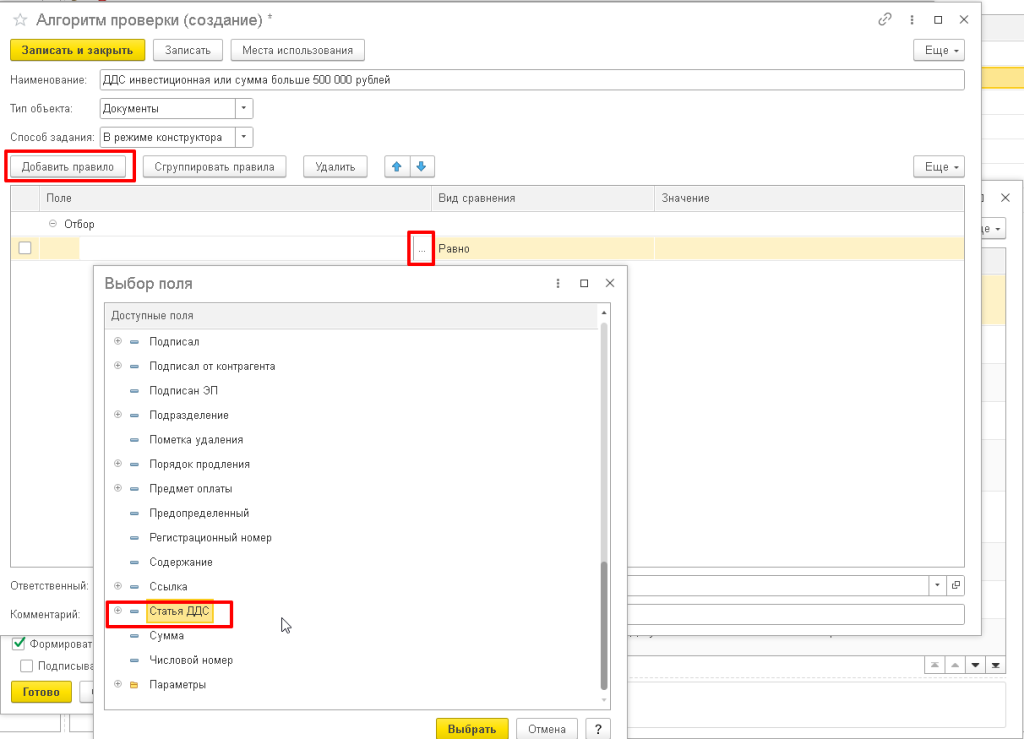
Вид сравнение в 1С = В группе. Данный вид сравнения в 1С означает, что все статьи ДДС, входящие в указанную группу будут удовлетворять правилу.
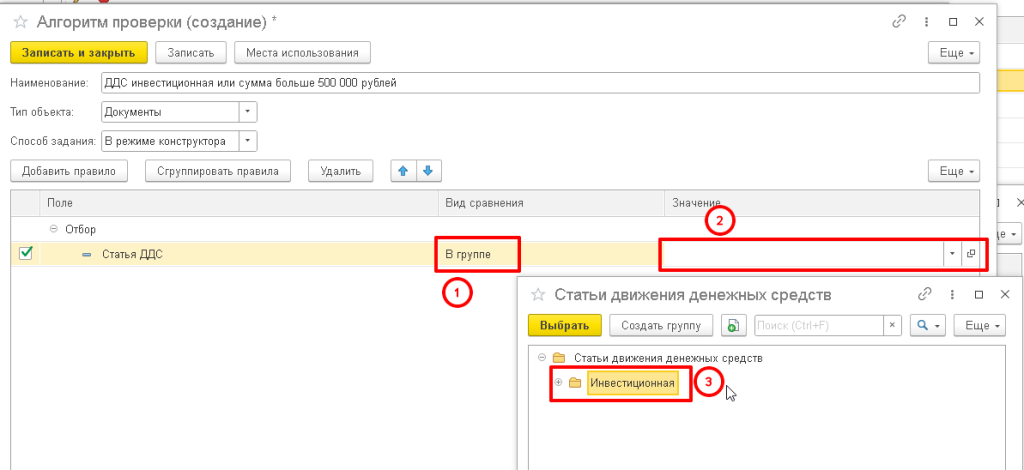
Добавим аналогично оставшиеся два параметра – Сумма и Валюта:
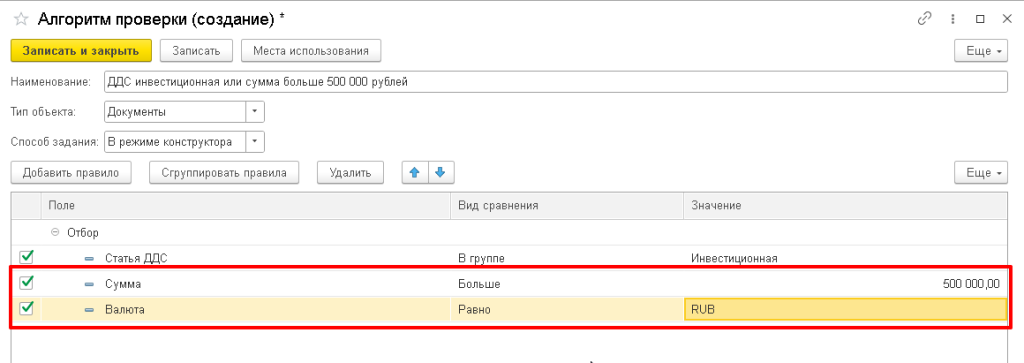
Далее нужно правильно сгруппировать условия: условия по Сумме и Валюте должны выполняться одновременно, значит их группируем по функции «И». Для этого кликаем на параметр Сумма и, зажав клавишу Ctrl, кликаем на параметр Валюта и далее на кнопку «Сгруппировать правила»:
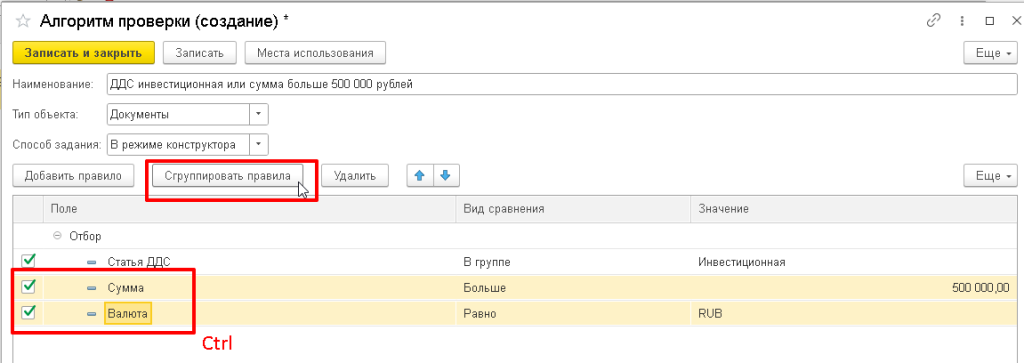
Затем выбираем «Группа И»:
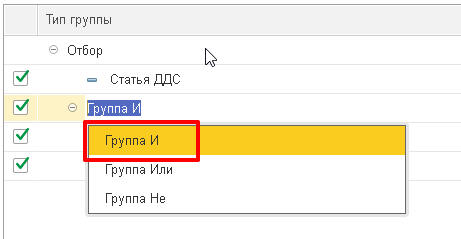
На следующем шаге нужно реализовать правило, по которому должно выполняться хотя бы одно из двух условий: ИЛИ Статья ДДС «Инвестиционная» ИЛИ сумма больше 500 000руб. Для этого нужно Статью ДДС и ранее сформированную «Группу И» объединить по функции ИЛИ.
Кликаем на «Группа И», зажимаем Ctrl, кликаем по «Статья ДДС», далее нажимаем кнопку «Сгруппировать правила», затем выбираем «Группа ИЛИ»:
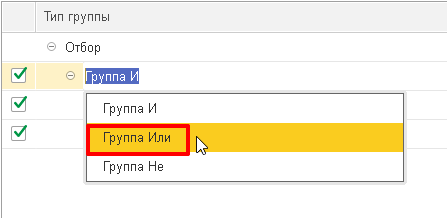
В итоге получим следующий вид настройки 1С:

В «Группе И» сохранились настройки по Сумме и Валюте, их можно развернуть, нажав + рядом с «Группой И»:

Правило для подключения Директора УК к согласованию готово!
Для задачи согласования Руководителем организации нужно настроить противоположное условие. Скопируем ранее созданное правило и инвертируем его:
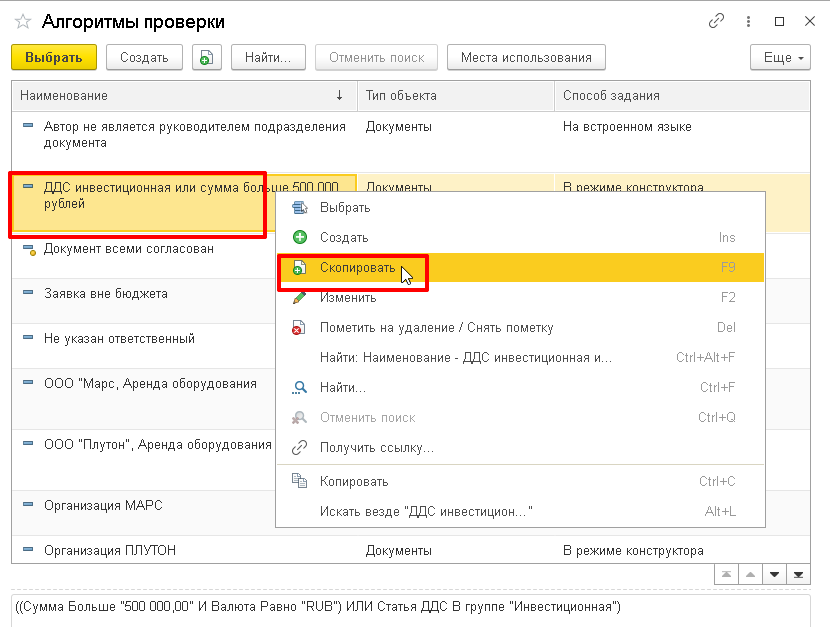
Далее нужно встать на «Группу Или», нажать «Сгруппировать правила» и выбрать «Группа Не»:
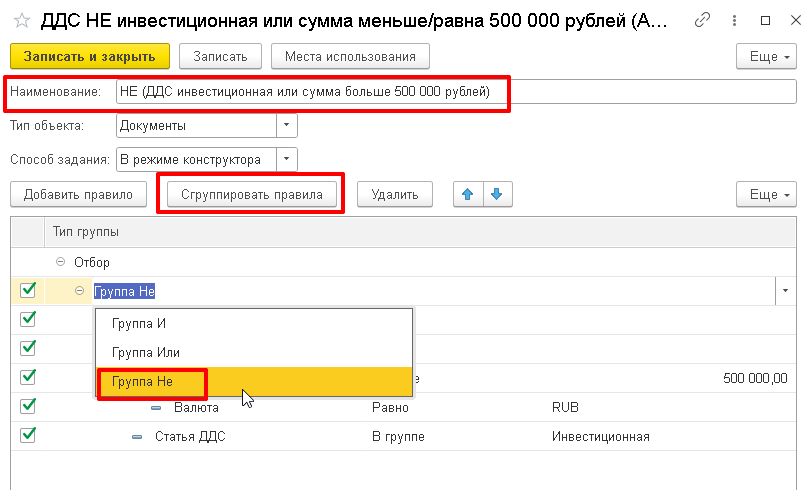
Итоговая настройка:
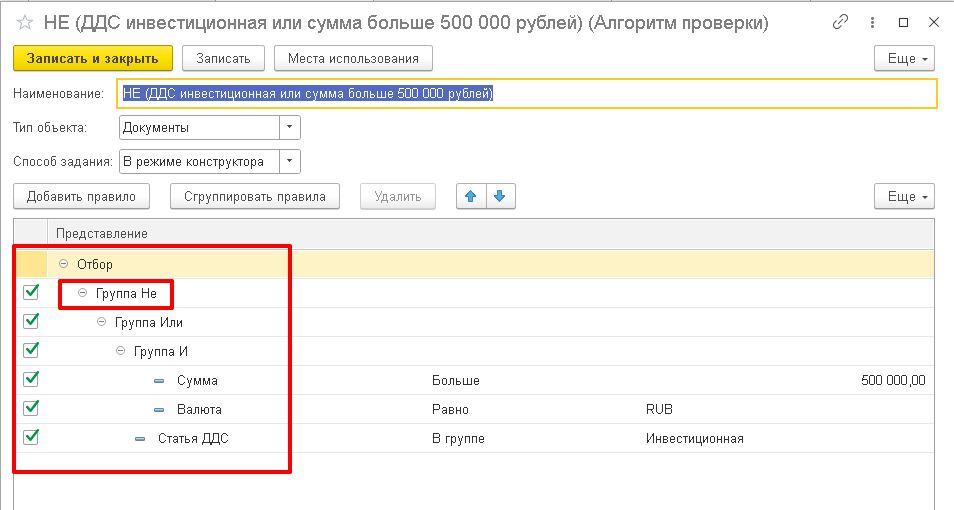
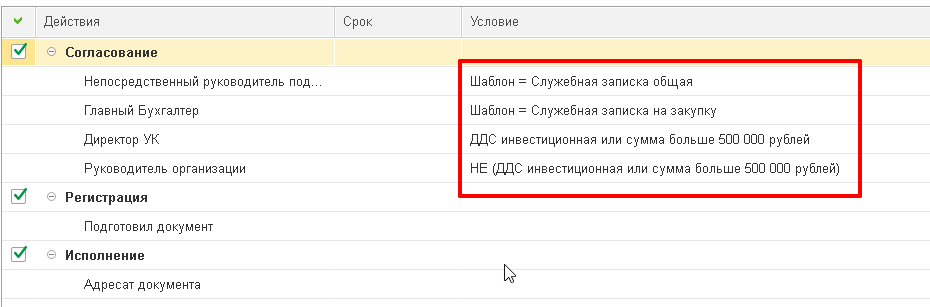
3. Комбинация из других условий в программе 1С: Документооборот
Пример 3. «Служебную записку общую» должен согласовывать Руководитель подразделения документа, при условии, что автор не является руководителем.
Заходим в справочник «Алгоритмы проверки», создаём новый элемент 1С. В «Способ задания» указываем «Комбинация из других условий»:
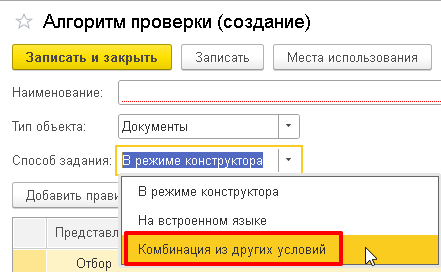
Теперь нужно подобрать ранее созданные правила из справочника «Алгоритмы проверки», которые хотим объединить в одно:
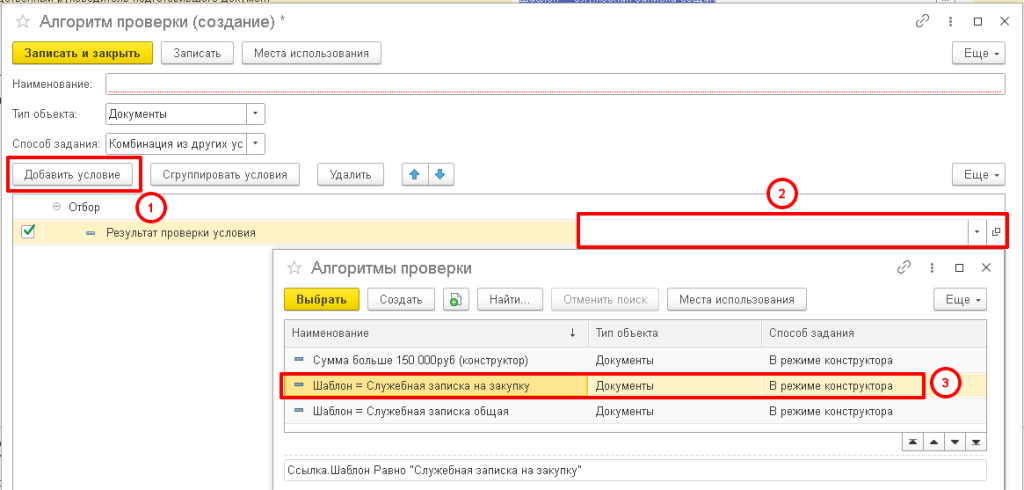
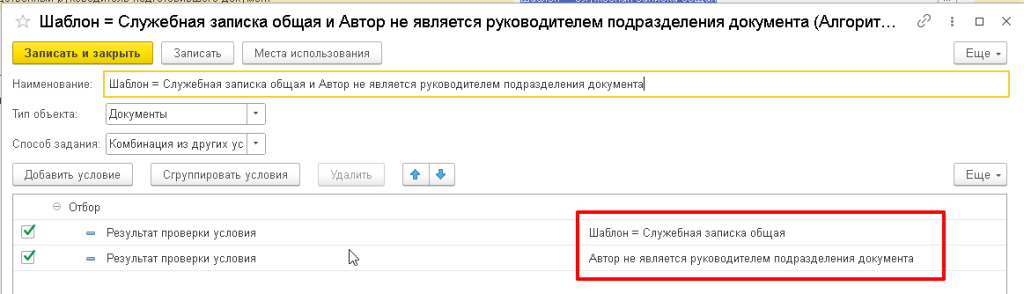
Второе правило создано на встроенном языке 1С: Предприятие, подробнее в статье.
Таким образом можно использовать и объединять ранее созданные правила в новые, независимо от их режима формирования.